كيف تقوم بالتعدين باستخدام هاتفك؟
2025. 10. 24.
اكسب باستخدام هاتفك الذكي!
قم بتنزيل وتثبيت التطبيق، ابدأ التعدين، وشاهد رصيدك ينمو في لوحة التحكم الخاصة بك.
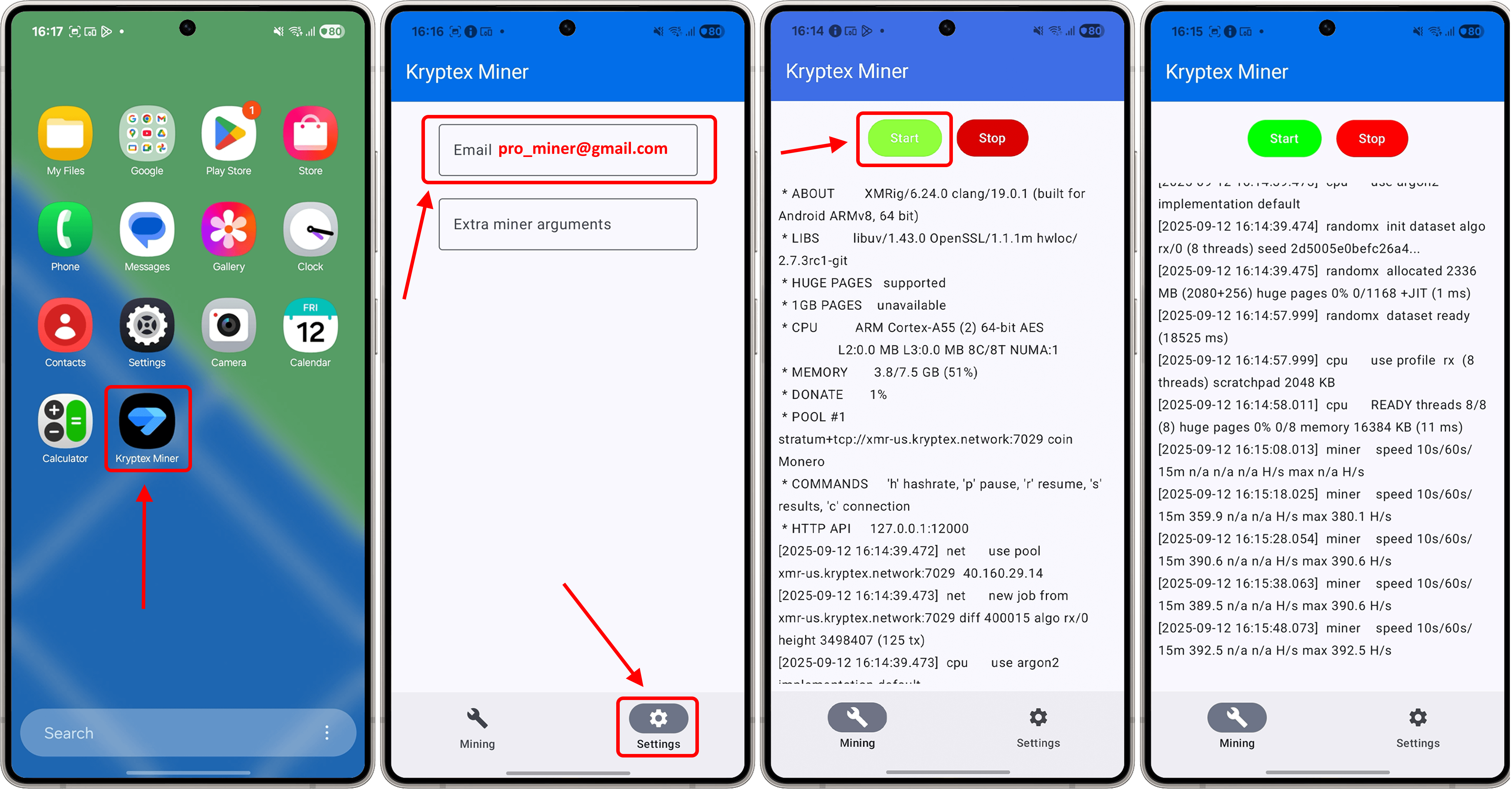
هذه المقالة لأغراض إعلامية فقط ولا تشجعك على التعدين باستخدام هاتفك الذكي الأساسي. لا نوصي باستخدام هاتفك اليومي للتعدين. Kryptex ليست مسؤولة عن أي تدهور في الأداء أو تآكل البطارية الناجم عن التعدين طويل الأمد.
⚙️ المتطلبات التقنية
- هاتف ذكي يعمل بنظام أندرويد تم إصداره في عام 2016 أو لاحقًا. لا يمكن للآيفون التعدين.
- أندرويد 9 (Pie) أو أحدث
- على الأقل 6 جيجابايت من الذاكرة العشوائية (تكوينات 4 + 2 أو 4 + 4 لن تعمل)
- معالج ARMv8 64 بت مع 4 نوى على الأقل (المحاكيات ARMv8 x64 أو المعالجات 32 بت غير مدعومة) يمكنك التحقق من معالجك باستخدام AIDA64 → المعالج
📲 التثبيت
بشكل افتراضي، يقوم أندرويد بحظر تثبيتات APK من جهات خارجية. لتثبيت Kryptex Miner:
على أجهزة سامسونج
- افتح الإعدادات → التطبيقات
- اضغط على الوصول الخاص → تثبيت التطبيقات غير المعروفة
- اختر متصفحك (مثل كروم)
- فعّل السماح من هذا المصدر
على أجهزة أندرويد الأخرى
- افتح الإعدادات → التطبيقات والإشعارات → متقدم
- اضغط على الوصول الخاص للتطبيقات → تثبيت التطبيقات غير المعروفة
- اختر متصفحك → فعّل السماح من هذا المصدر
إذا رأيت “موصى بفحص التطبيق” → اضغط على التفاصيل → تثبيت على أي حال وأدخل رمز التأكيد.
إذا رأيت تحذير “تهديد أمني” → تحقق من عدم العرض مرة أخرى → اضغط على تجاهل.
🚀 تشغيل المعدن
عند التشغيل الأول، قد يحذرك أندرويد من تطبيق غير موثوق — اسمح بذلك.
فعّل إشعارات النوافذ المنبثقة.
في الإعدادات، أدخل بريدك الإلكتروني لحساب Kryptex.
اذهب إلى التعدين → اضغط على ابدأ وامنح إذن التشغيل في الخلفية.
سيبدأ التعدين؛ يمكنك تتبع التقدم في السجلات. اضغط على إيقاف لإيقاف التعدين.
في لوحة التحكم الخاصة بك في Kryptex تحت “المعدنون”، سترى عاملًا باسم
android.
ما يمكن توقعه
- قد يستغرق ظهور العامل الخاص بك بضع دقائق في لوحة التحكم.
- معدلات التجزئة بين 200 — 600 H/s طبيعية.
- الأرباح الشهرية حوالي $0.50 — $1 تعتمد على هاتفك وأسعار العملات الرقمية.
- التعدين يولد حرارة — توقع أن يسخن هاتفك أثناء التشغيل.
🤔 نصائح وأفضل الممارسات
- أعد تشغيل جهازك قبل التعدين. انتظر 10–15 دقيقة حتى تنتهي المهام الخلفية، ثم ابدأ المعدن وانتظر 10–15 دقيقة أخرى للتحسينات الداخلية.
- يعمل التعدين مع قفل الشاشة، لكن الأداء قد ينخفض.
- إذا قام أندرويد بإيقاف التطبيق، سيهتز هاتفك لمدة 10 ثوانٍ تقريبًا.
- يمكنك إضافة أوامر سطر الأوامر للمعدن في الإعدادات — ولكن فقط إذا كنت تفهمها. الإعداد الافتراضي محسن بالفعل.
- تقلبات معدل التجزئة طبيعية بسبب العمليات الخلفية. لتحقيق الاستقرار، أعد التشغيل وأغلق التطبيقات غير الضرورية.
- لن يخصص هاتفك 100% من موارده للتعدين — هذا عن قصد.
- يتم تحديث بيانات التعدين في المجمع كل 10 دقائق. إذا لم يتم تحديث لوحة التحكم الخاصة بك، انتظر قليلاً أو حتى يجد جهازك مشاركة.
- جميع أجهزة أندرويد تتجمع تحت عامل واحد باسم android؛ الأسماء المخصصة غير مدعومة.
- التعدين الفردي متاح. للتعدين الفردي، أضف
solo:قبل بريدك الإلكتروني. - احتفظ بالتطبيق في المقدمة لتحقيق الأداء الأمثل. قد يؤدي التعدين في الخلفية إلى تقليل معدل التجزئة.
- تجنب استخدام المعالج بأقصى طاقته. إذا كان لديك 8 خيوط، استخدم 6 للتعدين واترك 2 للنظام. في إعدادات المعدن، أضف
t 6تحت الأوامر (أو استخدم-cpu-max-threads-hint=75إذا كنت غير متأكد).
منع الشاشة من الإطفاء
- افتح الإعدادات → الشاشة
- اضغط على مهلة الشاشة (أو النوم)
- اختر أبدًا
إذا لم يكن أبدًا متاحًا، فعّل البقاء مستيقظًا في خيارات المطور:
- افتح خيارات المطور بالنقر على رقم البناء 8–10 مرات تحت الإعدادات → حول الهاتف.
- ارجع إلى الإعدادات → خيارات المطور.
- فعّل البقاء مستيقظًا (يبقي الشاشة مضاءة أثناء الشحن).
🔋 الشحن البطيء للحفاظ على البطارية
إذا كان هاتفك يقوم بالتعدين على مدار الساعة أثناء الشحن، استخدم شحنًا بطيئًا (USB قياسي):
- الشحن السريع تحت التعدين المستمر قد يسخن هاتفك ويتسبب في إيقاف أندرويد للمعدن.
- الشحن السريع باستمرار سيؤدي إلى تدهور صحة البطارية.
- إذا كان هاتفك يوفر خيار “تحديد سعة الشحن” عند التوصيل، فعّله لتمديد عمر البطارية.